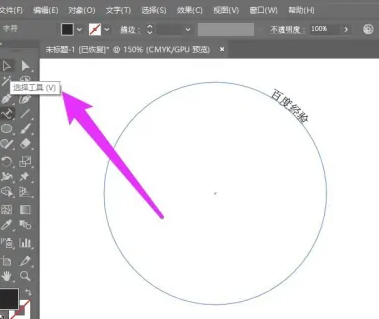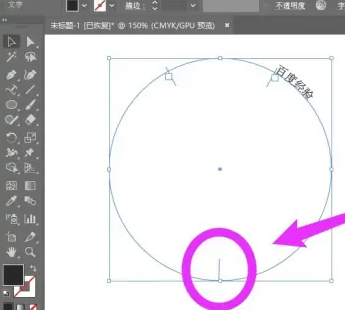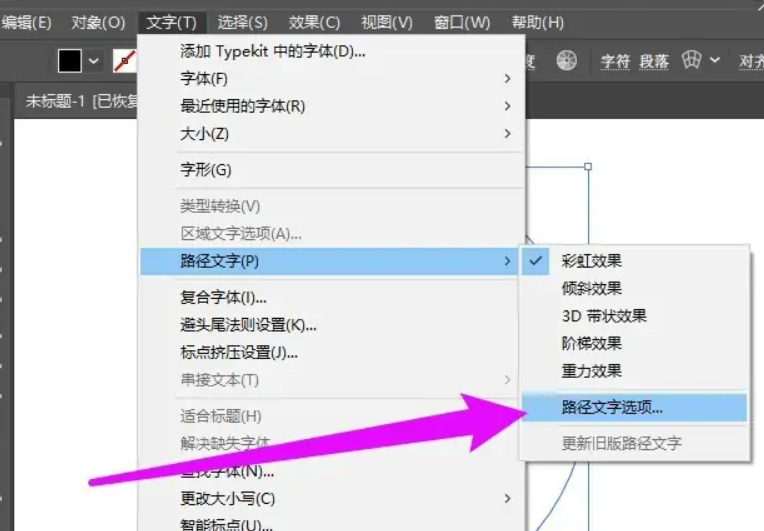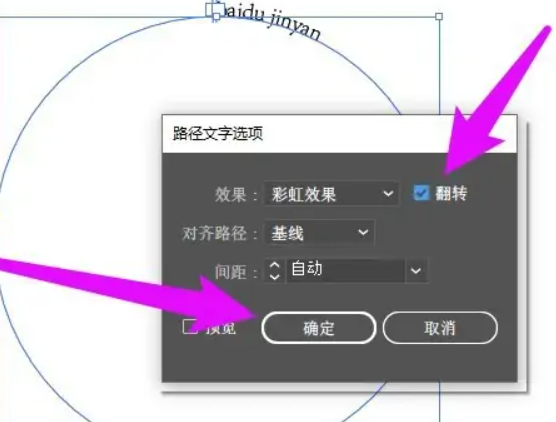illustrator(AI)路径文字怎么在内圈?AI路径文字设在圈内教程! |
您所在的位置:网站首页 › ai文字怎么变成路径了 › illustrator(AI)路径文字怎么在内圈?AI路径文字设在圈内教程! |
illustrator(AI)路径文字怎么在内圈?AI路径文字设在圈内教程!
|
我们在使用路径文字工具时,文字会根据图形的形状向外排列,有什么方法将路径文字朝内呢。本期内容为大家分享AI路径文字怎么在内圈?以下是详细内容。 一、鼠标将向外的锚点往里拖 1、打开AI软件,新建画布,选择“椭圆工具”选项,按住“Shift”键,在画布中绘制一个正圆; 2、在左侧工具栏中点击“路径文字”工具,沿着圆圈的外侧输入文字;
3、点击左侧工具栏中的“选择工具”选项,将圆形选中,接着可以看到圆圈外侧有一圈竖着的直线,按住鼠标左键不松手,将它往里拖动,路径文字就处于内圈了。
二、在路径文字窗口勾选“翻转”选项 1、启动AI软件,新建画布,在画布中绘制一个正圆,选择“路径文字”工具输入文字; 2、使用选择工具将圆形选中,点击菜单栏的“文字”选项,在弹出的文字选项菜单中点击“路径文字”>“路径文字选项”;
3、接着会弹出“路径文字选项”窗口,勾选“翻转”选项,点击“确定”按钮,文字就变成圈内了。
以上就是小编分享的“illustrator(AI)路径文字怎么在内圈?AI路径文字设在圈内教程!”相关内容。希望以上内容能对您有所帮助,小伙伴们我们下期再见哦~ 

 微信扫码,学习更方便
微信扫码,学习更方便
 现在报名赠千元剪辑大礼包
现在报名赠千元剪辑大礼包
 绘画创作
文字
AI
绘画教程
路径
绘画创作
文字
AI
绘画教程
路径
|
【本文地址】
今日新闻 |
推荐新闻 |